오늘은 경영정보시각화능력 원서접수 후기를 말씀 드리겠습니다.
먼저 중요한 것부터 말씀 드리겠으며, 원서접수 일반적인 것을 제외하고 참고될 만한 사항들은 굵은 글씨로 표기했습니다.
원서접수 후기
하나 정도를 제외하고는 특별한 것은 없었습니다.
그 하나는 실기시험의 프로그램은 필기 원서 접수 단계에서 선택하지 않았고, 다만 설문이라는 이름으로 어떤 프로그램을 쓸 건지 물어봅니다.
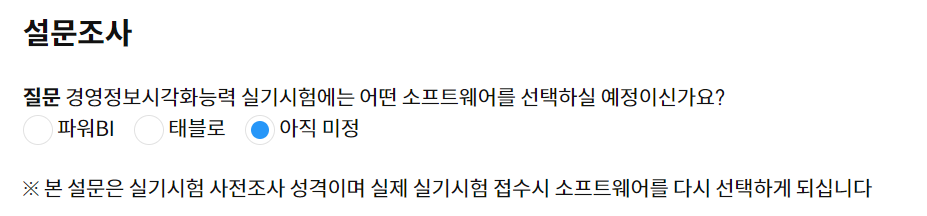
파워BI과 태블로, 그리고 미정 세 가지 선택항목이 있는 것으로 보아, 실기시험은 두 프로그램 외에는 없을 확률이 높을 듯 합니다.
당연하지만 아직 응시 인원이 많지 않아서, 필기시험은 하루로 고정되어 있습니다. 선택할 것 없이 한 날 한 시를 선택해야 합니다.
10시 20분 정도에 접수를 했는데, 트래픽 문제도 전혀 없이 원할히 접수 되었습니다.
시험장도 1/3 채 차지 않아 여석이 많았습니다. 다만 여석은 오늘이 접수 첫날 오전이기때문에 접수가 늦으면 다 찰 수도 있을 듯 합니다.
원서 접수 과정
원서 접수과정을 말씀드리겠습니다. 원서 접수를 해보신 분들은 글만 보셔도, 진행 상황이 그려지시리라 생각합니다.
1. 대한상공회의소 사이트 접속
2. 로그인
3. 개별접수 – 시험접수 – 경영정보시각화능력 필기 차례로 접속
4. 응시자 동의사항 전부 체크하고 [약관동의] 클릭
5. 등급은 ‘단일등급’만이 선택 가능하므로 단일등급을 선택하고, 장애 여부 선택, 그리고 설문조사 라는 제목으로 위에 설명한 파워BI, 태블로, 아직 미정 중에 선택하고서 [다음]을 누릅니다.
6. 그 다음은 수험자 설문조사를 합니다. 학력과 수료상태, 현재활동상태, 응시목적, 시험준비경로, 시험준비시간, 시험인지 경로 등을 선택하고 [다음]을 누릅니다.
7. 본인이 상공회의소 자격검정단의 회원이라면 사진이 들어가 있고. 아니라면 사진을 등록합니다. 이 사진이 자격증에 들어갈 사진이므로 참고합니다. 그리고 종목과 성명을 확인하고 주민등록번호와 연락처를 입력합니다. [다음]을 누릅니다.
8. 시험장을 선택합니다. 참고로 저는 광역시 단위를 선택했고, 지역에 시험장은 1개 뿐이었습니다. [조회] 버튼을 눌러서 시험장을 선택 후 [다음]을 누릅니다.
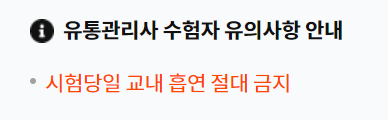
유통관리사라고 표기한 소소한 오타도 보입니다만, 중요한 건 시험장에서 흡연이 안된다는 점이니 기억해 둡시다.
9. 선택내역 확인창이 나옵니다. 종목, 성명, 시험장명, 시험일자와 합격발표일자, 수험료 등을 확인하고, 결제 방법을 선택한 후 [다음]을 누릅니다.
10. 결제를 원하는 방식으로 마치면 원서접수가 마무리되며, 접수확인 창이 나옵니다. 앞선 선택내역 확인창과 거의 비슷하며, [접수증 출력] 버튼을 통해서 원서 접수증을 출력할 수 있습니다.
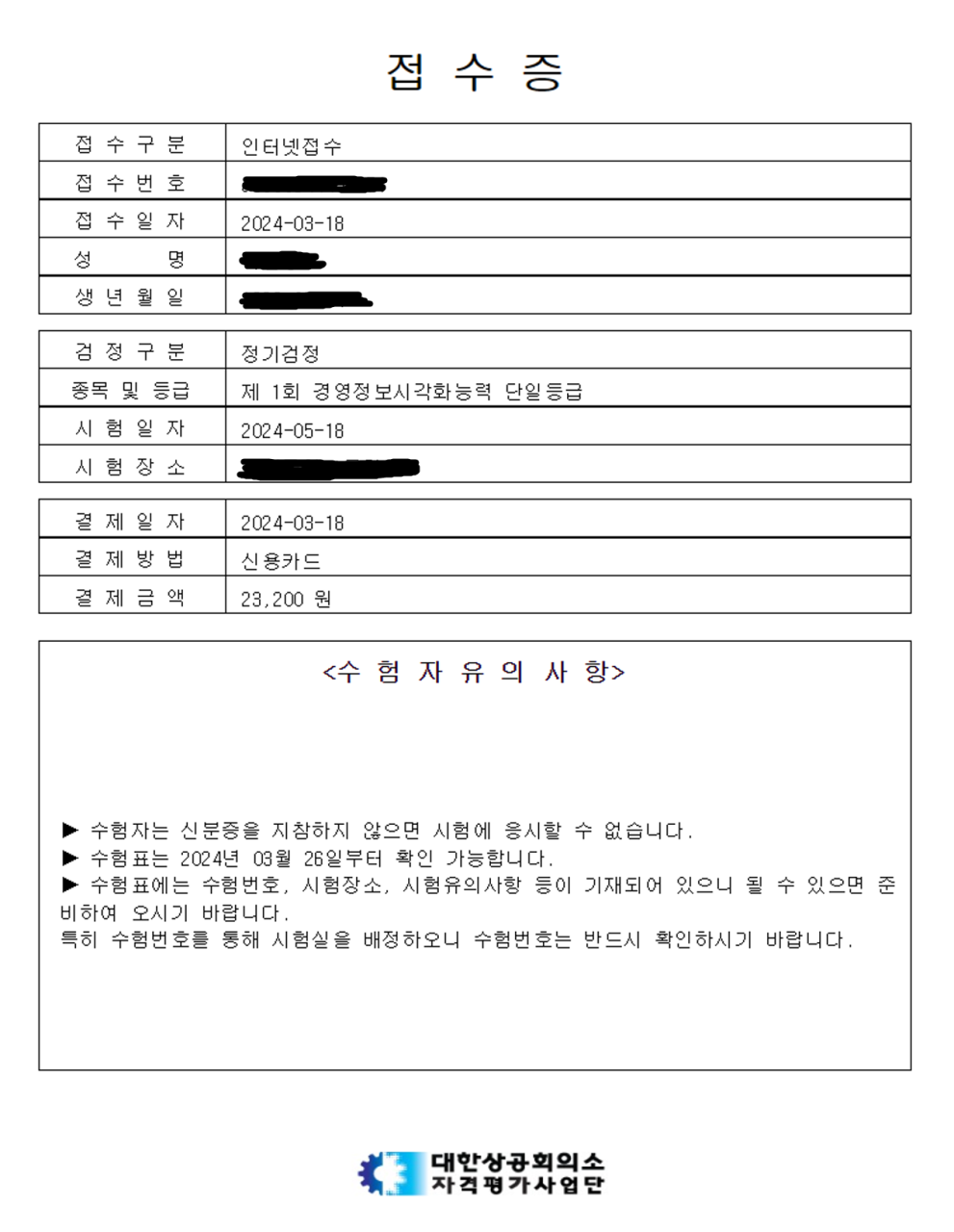
마무리
오늘은 이렇게 경영정보시각화능력 원서접수 후기를 알려드렸습니다만, 그렇게 특별할 것은 없는 후기였습니다.
포스팅을 할까 말까 고민하다가 그래도 소소하지만 몇 가지라도 알게된 사실이 있으니 내용을 공유해 보았습니다.
원서 접수도 했으니 이제 꼼짝없이 시험 준비를 해야겠네요. 😂😂
관련 글 읽기

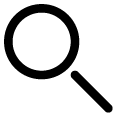
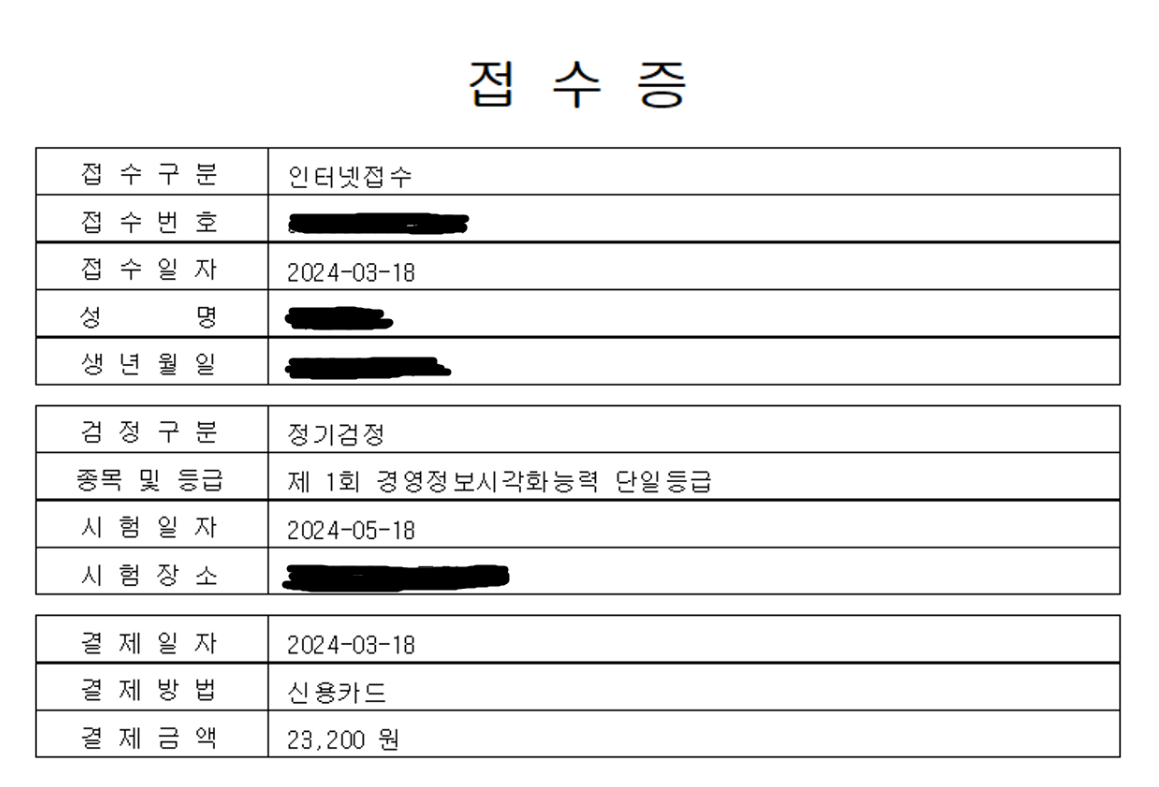

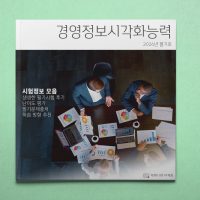




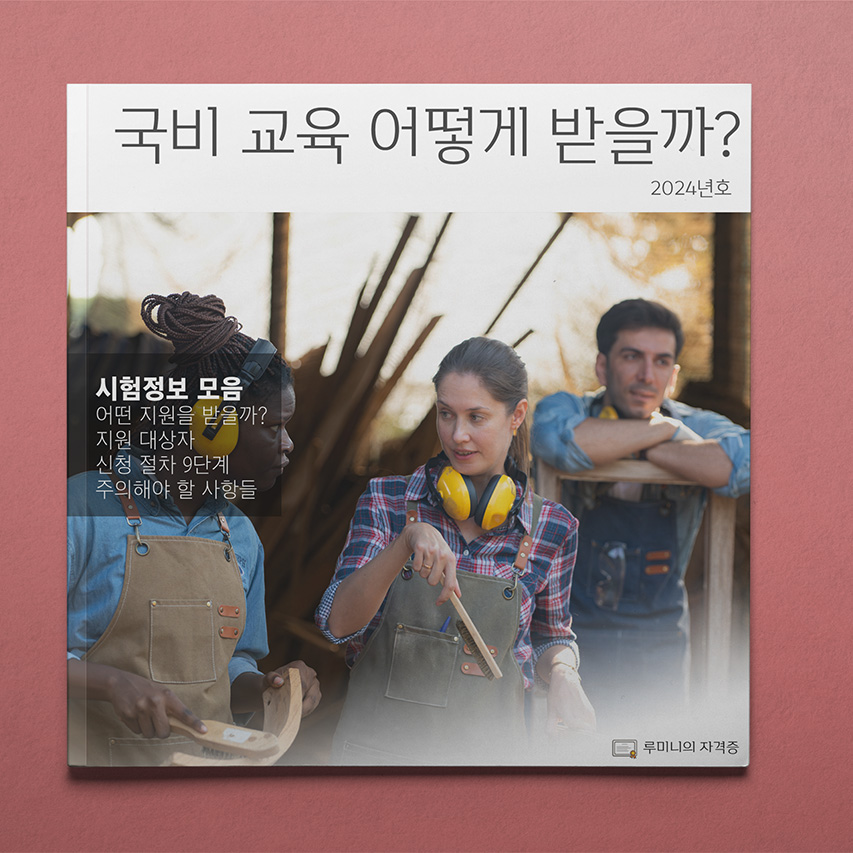
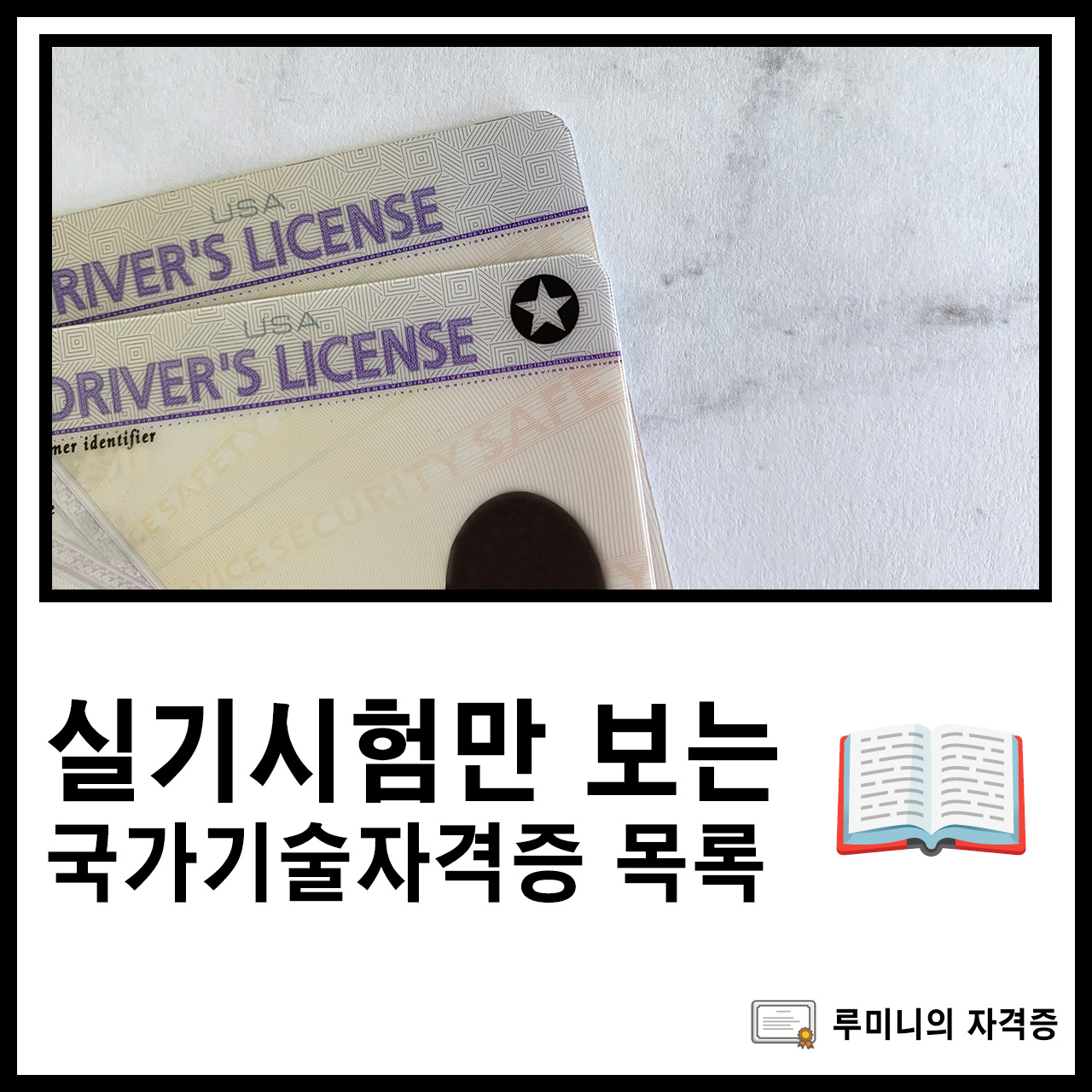
답글 남기기